H-JTAG软件安装以及配置说明
- 格式:doc
- 大小:418.00 KB
- 文档页数:4

HJtag安装设置a)安装H-JTAGH-JTAG 安装文件位于光盘的“Windows 平台工具\H-JTAG”目录,双击运行,按照其提示安装即可。
①解压光盘光盘中/windows平台工具/H-JTAG V0.6.1.zip 双击H-JTAGV0.6.1.EXE进行安装②直接点击Next >③在I agree前面勾选,后点击Next >④直接点击Next >⑤等待一段时间后⑥点击Finish 即完成了软件的安装安装完毕,会在桌面生成H-JTAG H-Converter和H-Flasher 快捷方式,双击运行H-JTAG即可运行。
b)设置JTAG 端口⑦双击运行H-JTAG⑧选择菜单项Settings>Jtag Settings 修改选项配置如下图:⑨选择菜单项Settings>Port Settings选择ARM-JTAG仿真器所用的并口号,点击Port Testing按钮,已确认该并口是否可用,否则请检查BIOS设置。
⑩正常应该弹出⑪点击Options 菜单,检查Disable Semihosting和Disable Vector Catch是否为选中状态,若没有选中应将其勾选。
⑫使用UP-LINK接通开发板和主机,开启电源。
⑬在H-JTAG Server窗口中选择Operations> Detect Target 应该能够侦测目标板上的ARM 7~10内核如下图,如侦测不到请检测上述步骤。
c)设置初始化脚本d)检测目标器件使用开发板附带的 JTAG 小板连接开发板的JTAG 接口,并接上打开电源。
点主菜单Operations->Detect Target,或者点工具栏相应的图标也可以,这时就可以看到已经检测到目标器件了。
提示:如果没有设置初始化脚本,也可以检测到CPU,但无法进行下面的单步调试。

仿真驱动安装
不同的仿真器需要不同的驱动程序,下边我们介绍下ARM主流仿真器H-JTAG和Jlink的驱动安装!
一:H-JTAG驱动安装
H-JTAG仿真器是我们套件标配的仿真器,安装驱动过程如下:在资料光盘《工具软件》文件夹里打开《H-JTAG调试器代理软件》如下图所示,点击"H-JTAG V0.9.0.EXT"安装程序。
点击后出现如下安装界面
点击“Next”,出现安装路径选择,如下图所示
用户可自己选择路径,但要记住这个路径,因为下边给调试软件添加驱动要用到这个路径!
点击“Next”,直到安装完成!桌面会出现如下快捷方式:
H-JTAG:是仿真器驱动程序启动的快捷方式,启动后会自动检测内核
H-Flasher:是一个单独的Flasher烧写工具,可以单独使用
关于这个两个软件的使用请参看使用手册。
二:Jlink驱动安装
如果用户电脑没有并口(打印机接口)可以选择Jlink仿真器来调试我们的开发套件。
Jlink驱动安装过程如下:请打开:资料光盘《工具软件》----《J-LINK 调试器代理软件》------《jlink驱动V408i》---《Setup_JLinkARM_V408i.rar》解压缩,点击安装,安装过程中只要选择好路径,其他不用选择,直接点击下一步即可!用户也可以参看资料光盘里的jlink安装说明中文手册!。

目录一、下载H-JTAG V1.0 Release软件包及使用手册 (2)二、安装软件包H-JTAG V1.0 Release (2)三、连接硬件设备 (2)四、运行H-JTAG工具 (2)五、选择并口仿真器 (2)六、测试计算机并口是否可用 (3)七、连接目标设备 (4)八、配置H-JTAG支持Keil (5)●运行程序ToolConf (5)●关联Keil和H-JTAG (5)●配置keil4支持H-JTAG (5)九、烧写nor flash (5)●运行H-Flasher (5)●选择nor flash芯片 (5)●选择烧写文件 (7)●设置烧写范围 (7)十、烧写nand flash (8)●选择nandflash芯片 (8)●选择烧写目标文件 (9)●烧写过程 (9)一、下载H-JTAG V1.0 Release软件包及使用手册下载地址:/chinese/download.html软件包:H-JTAG+V1.0+Release.part01.rarH-JTAG+V1.0+Release.part02.rarUSER MANUAL (CN).pdf二、安装软件包H-JTAG V1.0 Release安装H-JTAG V1.0 Release.EXE生成H-JTAG、H-Flasher、ToolConf、H-Converter等工具三、连接硬件设备连接uCdragon仿真器,选择wiggler灯四、运行H-JTAG工具五、选择并口仿真器六、测试计算机并口是否可用一般情况下,都没有问题(默认0x378)。
但如果并口不好用时,参照你机器并口的资源设置资源的地址。
七、连接目标设备八、配置H-JTAG支持Keil ●运行程序ToolConf●关联Keil和H-JTAG●配置keil4支持H-JTAG九、烧写nor flash●运行H-Flasher●选择nor flash芯片配置flash参数●选择烧写文件注意:如果烧写文件是hex格式,则要求连接时选择“runinflash.sct”文件●设置烧写范围●选择“program”烧写十、烧写nand flash●选择nandflash芯片●选择烧写目标文件●烧写过程。

凌FL2440超详细U-BOOT作业(UBoot介绍+H-jtag使用+Uboot使用)Bootloader是高端嵌入式系统开发不可或缺的部分。
它是在操作系统内核启动之前运行的一段小程序。
通过这段小程序,我们可以初始化硬件设备、建立内存空间的映射图,从而将系统的软硬件环境带到一个合适的状态,以便为最终调用操作系统内核准备好正确的环境。
现在主流的bootloader有U-BOOT、vivi、Eboot等。
本次作业先做Uboot的烧写吧。
希望通过这个帖子,能让更多的初学者朋友了解一些UBoot的知识,也希望高手朋友对我的不足予以斧正。
首先说一下什么是Uboot:U-Boot,全称Universal Boot Loader,是遵循GPL条款的开放源码项目。
从FAD SROM、8xxROM、PPCBOOT逐步发展演化而来。
其源码目录、编译形式与Linux内核很相似,事实上,不少U-Boot源码就是相应的Linux内核源程序的简化,尤其是一些设备的驱动程序,这从U-Boot源码的注释中能体现这一点。
但是U-Boot不仅仅支持嵌入式Linu x系统的引导,当前,它还支持NetBSD, VxWorks, QNX, RTEMS, ARTOS, LynxOS嵌入式操作系统。
其目前要支持的目标操作系统是OpenBSD, NetBSD, FreeBSD,4.4BSD, Linux, SVR4, Esix, Solaris, Irix, SCO, Dell, NCR, VxWorks, LynxOS, pSOS, QNX, RTEMS, ARTOS。
这是U-Boot中Universal的一层含义,另外一层含义则是U-Boot除了支持PowerPC系列的处理器外,还能支持MIPS、x86、ARM、NIOS、XScale等诸多常用系列的处理器。
这两个特点正是U-Boot项目的开发目标,即支持尽可能多的嵌入式处理器和嵌入式操作系统。

广州周立功单片机发展有限公司Tel: (020)3873097638730977Fax: 38730925第1章 H-JTAG 基本使用方法1.1 软件安装在 PC 上运行安装文件 H-JTAG.EXE,如图 1.1 所示。
根据安装提示完成安装即可。
图 1.1 H-JTAG 软件安装界面安装好的 H-JTAG 软件包含有 H-JTAG Server(下文简称为 H-JTAG)和 H-Flasher,在 桌面上有它们的快捷图标。
运行程序 H-JTAG 和 H-Flasher 后,用户任务栏中将出现图 1.2 所示图标。
图 1.2 H-JTAG 提示图标将计算机并口与 EasyJTAG-H 仿真器相连, 再将 EasyJTAG-H 仿真器的 JTAG 接口相连, 然后给开发板上电。
1.1.1 H-JTAG 配置 在使用 H-JTAG Server 调试 ARM7 前,需要进行以下几步设置。
1、单击任务栏的 H 提示图标,打开 H-JTAG 窗口,如图 1.3 所示。
单击“放大镜”图 标按钮后,能看见调试代理搜索到 ARM7 处理器。
1广州周立功单片机发展有限公司Tel: (020)3873097638730977Fax: 38730925图 1.3 H-JTAG 主窗口2、选择【Flasher】->【Auto Download】选择自动下载项,如图 1.4 所示。
注:在 Flash 中调试时必须选择“Auto Download” ,而在 RAM 中调试可以不选择。
图 1.4 打开自动下载功能3、 设置 JTAG 复位信号: “Settings” 选择 菜单栏中的 “LPT Jtag Setting” 在弹出的 , “LPC JTAG Setting”窗口中按照图 1.5 所示进行设置。
2广州周立功单片机发展有限公司Tel: (020)3873097638730977Fax: 38730925图 1.5 LPC JTAG Setting1.1.2 H-Flasher 配置 对 H-Flasher 的配置根据调试目标的不同分为两种情况:在片内存储器中调试时需用户 手动配置;在片外存储器中调试时需加载配置文件。
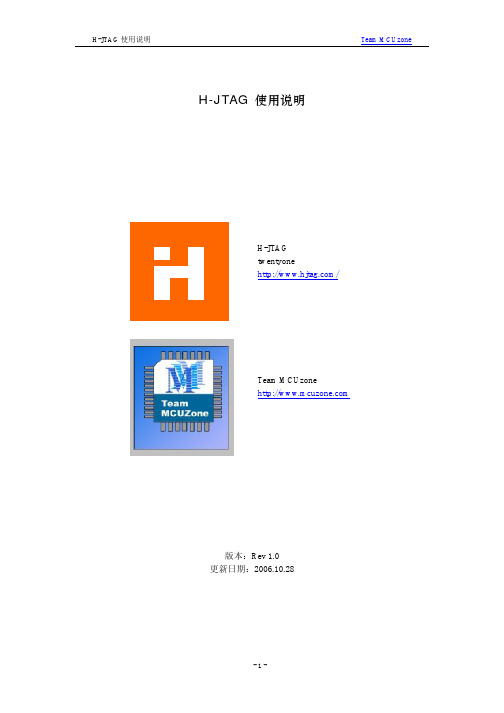
H-JTAG 使用说明版本:Rev 1.0 更新日期:2006.10.28H-JTAG twentyone/Team MCUzone更新记录Rev 1.0:文档创建2006-10-28目录第1章介绍1.1 H-JTAG介绍1.2 H-JTAG安装第2章调试2.1 在ADS1.2中使用H-JTAG调试2.2 在Realview2.2中使用H-JTAG调试2.3 在Keil中使用H-JTAG调试2.4 在IAR中使用H-JTAG调试第3章编程3.1 AT91SAM7S643.2 S3C44B0公版3.3 LPC2132测试板附录A Wiggler电路图附录B SDT JTAG电路图第1章介绍当前ARM的学习与开发非常流行,由于ARM的软件开发相对以前单片机而言更加复杂,硬件上的考虑也比较多,因此选择一个好的调试方法将可以使得开发的除错过程变得更加直接和简单。
现在市面上有很多可用于ARM调试的仿真器出售,然而其价格往往都比较贵。
这些仿真器一般都有其专用的软件和硬件,在速度和flash编程等方面有各自的优势。
然而对初学者而言,这些仿真器的成本都太高。
而简易仿真器的出现,使得大家可以使用甚至自制ARM 仿真器硬件。
有了调试器的硬件,还要加上调试代理软件,作为中介,将调试器前端软件(比如AXD)的调试信息与目标板上的目标芯片交互,才能最终完成仿真的任务。
目前,可以免费使用的简易ARM仿真器的代理软件很多,差别也比较大,主要表现在易用程度,目标器件支持,调试速度等方面。
H-JTAG作为近来新推出的简易ARM仿真器调试代理,其支持器件比较多,支持的调试器前端软件也比较多,特别是支持keil,其调试速度也很有优势。
1.1H-JTAG介绍H-JTAG是由twentyone推出的一款免费调试代理软件。
官方主页为:/目前的版本为0.4.2(2006年12月05日),支持下列特性:1. 支持RDI 1.5.0 与1.5.1;2. 支持ARM7 与ARM9(包括ARM9E-S 与ARM9EJ-S);3. 支持thumb 与arm 指令集;4. 支持little-endian 与big-endian;5. 支持semihosting;6. 支持wiggler, sdt-jtag 以及用户自定义的简易调试器硬件接口;7. 支持WINDOWS 9.X/NT/2000/XP;8. 支持flash器件的编程1.2H-JTAG安装根据上面给出的链接,通过download页面下载H-JTAG压缩文件包,展开即可获得H-JTAG的安装文件,如下图:双击右侧安装程序即可开始安装。

1、首先安装H-JTAG V2.1RELEASE.exe或者更高版本的软件。
默认安装即可。
2、开发板的JTAG口连接好20PIN排线,WRIGGLE板连好PC机的并口。
3、给开发板上电,运行H-JATG软件,运行后如下图
4、选择菜单栏“Settings”-“USB/LPT Selection”-LPT并口
5、点击“OK”按钮之后,提示“Deteting target...”
6、点击这个图标,进入H-Flasher下载界面。
7、选择菜单栏“Load”,选择所需要的配置文件,文件名后缀.hfc
8、去掉Production里的勾,如下图;
9、进入“Programming”
10、如果要烧写UBOOT,直接在“Src File”里选择需要下载的文件就行了。
11、如果要烧写NBOO1ST.BIN,对于“Dst Addr:”选择Block-0000;如果要写NBOOT2ND.BIN,则选择Block-0002;YC-UMON.BIN和SJF烧写一样,具体对应的套餐烧写对应的块数。

H-JTAG用户使用手册H-JTAG用户使用手册Copyright © 2009 All Rights Reserved修改记录日期版本改动2007-10-01 A 发布第一版本2007-11-30 B 修改版本2008-03-03 C 更正了TAP的设置说明2009-01-08 D 软件更新2009-04-24 E 软件更新版权声明1. 文档中出现的JTAG表述,为IEEE-1149标准,其所有权属于国际电子电气协会;2. 文档中出现的所有ARM标识和表述,均为ARM公司的注册商标,其所有权属于ARM公司;3. 文档中提及的任何第三方的注册商标和产品标识,均属于第三方公司所有;4. 如果文档当中有任何地方侵犯了您的权利和版权,请和我们联系,我们将及时修改;5. 本文档为开放文档,用户可以在保证文档完整性的前提下,自由分发;官方主页技术支持论坛目录前言A. 关于本手册 (IV)B. 适合的读者 (IV)C. 意见反馈 (IV)第一章H-JTAG介绍1.1 H-JTAG介绍………………………………………………………………………………..1-11.2 H-JTAG调试/烧写结构…………………………………………………………………….1-1第二章H-JTAG的安装和GUIH-JTAG的安装……………………………………………………………………………..2-1 2.12.2 H-JTAG的卸载……………………………………………………………………………..2-32.3 H-JTAG的GUI……………………………………………………………………………..2-32.4 H-FLASHER的GUI……………………………………………………………………….2-7 第三章H-JTAG USB仿真器3.1 USB仿真器硬件接口…………………...…………………………………………………..3-13.2 安装USB仿真器驱动程序………………………………………………………………….3-2 第四章H-JTAG的使用和配置详解4.1 检测调试目标………………………………………………………………………………..4-14.2 复位调试目标………………………………………………………………………………..4-14.3 FLASH自动下载……………………………………………………………………………4-14.4 设置初始化脚本……………………………………………………………………………..4-2USB/LPT接口选择 ............………………………………………………………………...4-3 4.54.6 设置JTAG…………………………………………………………………………………...4-34.7 设置并口……………………………………………………………………………………..4-64.8 设置调试目标………………………………………………………………………………..4-64.9 添加芯片ID………………………………………………………………………………….4-64.10 TAP设置………………………………………………………………………………….….4-7H-JTAG常用选项…………………………………………………………………………..4-8 4.114.12 TOOLS工具 ……………………………………..…………………………………………4-94.13 检查软件更新……………………………………………………………………………..4-10 第五章H-FLASHER的使用和配置详解H-FLASHER工作流程........……………………………………………………………….5-1 5.1H-FLASHER编程向导…………………………………………………………………….5-2 5.25.3 常见提示…………………………………………………………………………………….5-55.4 烧写实例1-AT91SAM7X256………………………………………………………….....5-65.5 烧写实例2-LPC2210 + SST39VF1601……………………………………………….5-10第六章初始化脚本6.1 初始化脚本的定义………………………………………………………………………….6-16.2 初始化脚本的编辑………………………………………………………………………….6-3第七章调试软件的配置7.1 AXD的配置………………………………………………………………………………....7-17.2 RVDS的配置……………………………………………………………………………….7-47.3 IAR的配置………………………………………………………………………………….7-87.4 KEIL的配置……………………………………………………………………………….7-12前言A. 关于本手册H-JTAG用户使用手册简单介绍了H-JTAG和H-FLASHER的基本使用和配置,手册同时也提供了一些简单的例子供用户参考。

烧写nand flash的前提,给开发板连接好电源线、串口线和jtag(使用wiggler口)。
插好核心板跳线J5。
1.开发板上电,用H-JTAG检测CPU。
2.点击H-JTAG的菜单Flasher—>Start H-Flasher如图1图13.然后进行配置。
第一项Flash Selection,选择nand里面的s3c2440+k9f1g08,如图2注意:有的可能没有nand芯片可选,不用着急,这是你的H-JTAG版本太低了,下载一个H-JTAG_0.9.2版本的装上即可。
在H-JTAG菜单栏的Help的下拉菜单中有H-JTAG Home,即H-JTAG主页,根据提示就可以在上边下载一个H-JTAG_0.9.2版本的软件了。
图2 4.第二项Configuration,配置如图3:图35.第三、四项不用设置6.第五项Programming。
首先要检测Flash芯片,点击右上角的Check。
如果检测到则如图3篮圈部分所示:芯片的型号应和图2右侧的内容相符。
如果有需要,可以先擦除(erase)一下flash,注意,这个擦除默认是全flash擦除。
注意:在CPU还在初始化阶段可以检测多次,但当开发板启动到图4DNW所示的时候,则只能检测一次,当再次检测的时候会提示你检查FLASH型号如图5。
7.Type、Dst Addr、Src选择如图3所示。
烧写文件为2440boot.bin.图4图58.上边的一切都准备好之后则开始烧写了,点击Check下面的Program,则出现图6所示的进度条,烧好之后Close。
图69.到现在位置,Boot以基本烧写完毕,关闭电源。
10.开发板上电即可启动BOOT了如图8图7。

jtag标准调试流程JTAG(Joint Test Action Group)是一种用于测试和调试集成电路的标准接口。
下面是JTAG标准调试流程的详细步骤:1. 硬件连接:将JTAG调试器与目标设备连接起来。
通常使用JTAG调试器的JTAG接口连接到目标设备的JTAG接口上,确保连接正确无误。
2. 软件设置:打开调试软件,并选择正确的目标设备和调试器。
根据实际情况,可能需要设置一些调试选项,如时钟频率、通信速率等。
3. 初始化:调试软件会发送一些初始化命令到目标设备,以确保设备处于正确的状态。
这些命令可能包括复位设备、加载调试固件等。
4. 读取设备信息:调试软件会读取目标设备的一些基本信息,如设备ID、版本号等。
这些信息可以用于确认目标设备是否正确连接,并且与调试软件兼容。
5. 设置断点:调试软件可以设置断点,以便在程序执行到指定位置时暂停执行。
断点可以设置在特定的代码行、函数调用或内存地址上。
6. 单步执行:调试软件可以逐步执行程序,以便检查每一步的执行情况。
可以使用单步执行命令,逐条执行指令,或者逐个时钟周期执行。
7. 查看寄存器状态:调试软件可以读取和修改目标设备的寄存器状态。
这些寄存器包括通用寄存器、特殊功能寄存器等,用于存储和控制设备的状态信息。
8. 查看内存内容:调试软件可以读取和修改目标设备的内存内容。
可以查看程序代码、数据等存储在内存中的信息,以便分析和调试程序。
9. 跟踪程序执行:调试软件可以跟踪程序的执行流程,记录程序运行时的各个环节。
可以查看函数调用栈、程序计数器值等,以便分析程序的执行路径。
10. 分析错误:如果程序发生错误或异常,调试软件可以捕获并显示错误信息。
可以查看错误代码、错误位置等,以便定位和修复问题。
11. 退出调试模式:调试完成后,可以选择退出调试模式。
调试软件会发送相应的命令到目标设备,使其恢复正常工作状态。
以上是JTAG标准调试流程的一般步骤,具体的流程可能会根据不同的调试工具和目标设备而有所差异。


手把手教你使用AVR仿真器教程第2课(工业级HJ-JTAG仿真器驱动安装)一、硬件设置和连接注意:进行任何硬件操作之前,都必须切断开仿真器的供电!!!二、安装USB驱动下面介绍WindowdXP下USB驱动的安装步骤:1、先不要将开发板和电脑用USB电缆连起来。
2、双击HJ-2G配套光盘\驱动程序\\HL-340-XP.EXE,会弹出驱动安装程序的界面,如下图所示:点“INSTALL”按纽,会弹出下图所示的对话框,说明驱动预安装成功:点“确定”按纽,并关闭驱动安装程序。
3、将开发板和电脑用USB电缆连起来。
在弹出的“找到新硬件向导”对话框中,选择自动安装即可,忽略驱动数字签名警告:点“下一步”,安装完成后如下图:按“完成”按纽。
4、在桌面“我的电脑”图标上单击鼠标右键,弹出右键快捷菜单,用鼠标左键单击其中的“属性”,弹出“系统属性”对话框如下:单击“硬件”选项卡后,如下图:单击“设备管理器”按纽后,如下图:单击“端口(COM和LPT)”左边的加号将其展开后,如下图:在上图中,我们可以看到新生的端口:USB-SERIAL CH340,其端口编号为COM5。
在使用USB接口时,实验板的端口号就要选择上述新生的端口!另外,不同的电脑新生的端口有可能不同,因此你必须按上述方法查询实际的新生端口编号!USB-SERIAL CH340左边有红色的叉或黄色的惊叹号,表示驱动安装不不成功,此时,可以先卸载,重新启动电脑,然后按上述方法重新安装。
版权声明:(部分资料图片来源网络)1、本教程为慧净电子会员整理作品,欢迎网上下载、转载、传播、免费共享给各位单片机爱好者!2、该教程可能会存在错误或不当之处,欢迎朋友们指正。
3、未经协商便做出不负责任的恶意评价(中评,差评),视为自动放弃一切售后服务的权利!4、我们的产品收入一部分是赠送给慈善机构的,以免影响到你的善心.大家好,才是真的好(双方好评)。
下面是有缘人看的,谢谢理解善有善报,恶有恶报,不是不报,时候未到。


H-JTAG 软件安装以及配置H-JTAG 软件是免费JTAG 调试和Flasher 擦写软件,通过并口线连接目标板。
此软件针对EEliod 开发平台和XSBASE 270-S 开发板(或其它PXA270的开发板),需要进行配置才能正常工作。
注意:本文档仅针对使用PXA270处理器的开发板配置进行说明。
1. 原来开发套件配套的JTAG BUFFER-270下载线需要更改一下,具体更改方式为:用一根导线短接Jtag 接口的第3脚和第15脚(此更改方式不影响原来的Jflash 试用)。
更改方式如下图1图12. 安装H-JTAG 软件,解压H-JTAG0.7x.rar ,运行H-JTAG0.7x.exe ,按照默认路径安装即可(如图2)。
图2用导线连接此两处焊盘3. 复制270-configs子目录下的所有文件到H-JTAG安装目录:C:\Program Files\H-JTAG,覆盖原有文件,注意,不包含“270-configs”文件夹本身!4. 正常连接下载线到目标板,并给目标板上电。
点击开始菜单->H-JTAG->H-JTAG运行程序,程序首次启动后,界面如下图3。
如果程序此时提示没有检测到目标板,则需要重新确认目标板是否上电,以及连接线是否连接好,然后点击工具栏上的第二个(放大镜形状的)按钮。
重新检测目标板。
直到能够正确检测到目标板才能进行下面操作。
注意,如果计算机用的并口不是LPT1,则需要在“setting”菜单中进行选择。
图35. 如果多次重试都无法正确检测目标板,则点击菜单“settings->LPT Jtag Setting”出现Jtag配置界面,确认界面的配置如下图4所示,并且可以调整TCK Speed选项,为“MAX/2”(此时下载速度会减慢一半),再试试是否能够正常工作。
图46. 点击主界面上的“F”形状的按钮启动H-Flasher程序(或从开始菜单->H-JTAG->H-Flasher启动)。
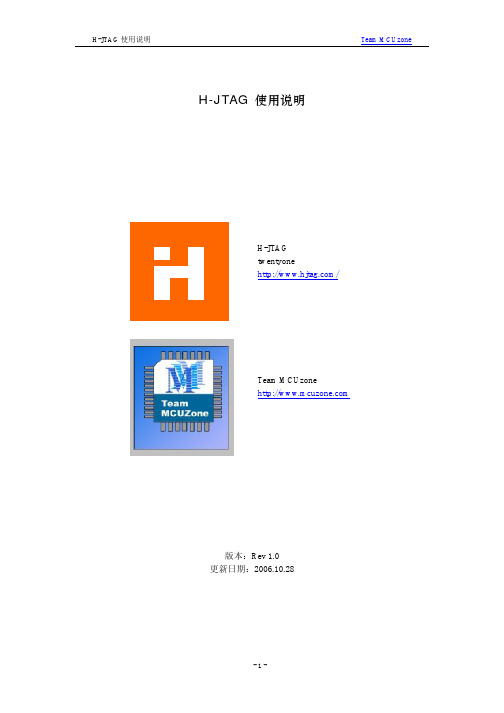
H-JTAG 使用说明版本:Rev 1.0 更新日期:2006.10.28H-JTAG twentyone/Team MCUzone更新记录Rev 1.0:文档创建2006-10-28目录第1章介绍1.1 H-JTAG介绍1.2 H-JTAG安装第2章调试2.1 在ADS1.2中使用H-JTAG调试2.2 在Realview2.2中使用H-JTAG调试2.3 在Keil中使用H-JTAG调试2.4 在IAR中使用H-JTAG调试第3章编程3.1 AT91SAM7S643.2 S3C44B0公版3.3 LPC2132测试板附录A Wiggler电路图附录B SDT JTAG电路图第1章介绍当前ARM的学习与开发非常流行,由于ARM的软件开发相对以前单片机而言更加复杂,硬件上的考虑也比较多,因此选择一个好的调试方法将可以使得开发的除错过程变得更加直接和简单。
现在市面上有很多可用于ARM调试的仿真器出售,然而其价格往往都比较贵。
这些仿真器一般都有其专用的软件和硬件,在速度和flash编程等方面有各自的优势。
然而对初学者而言,这些仿真器的成本都太高。
而简易仿真器的出现,使得大家可以使用甚至自制ARM 仿真器硬件。
有了调试器的硬件,还要加上调试代理软件,作为中介,将调试器前端软件(比如AXD)的调试信息与目标板上的目标芯片交互,才能最终完成仿真的任务。
目前,可以免费使用的简易ARM仿真器的代理软件很多,差别也比较大,主要表现在易用程度,目标器件支持,调试速度等方面。
H-JTAG作为近来新推出的简易ARM仿真器调试代理,其支持器件比较多,支持的调试器前端软件也比较多,特别是支持keil,其调试速度也很有优势。
1.1H-JTAG介绍H-JTAG是由twentyone推出的一款免费调试代理软件。
官方主页为:/目前的版本为0.4.2(2006年12月05日),支持下列特性:1. 支持RDI 1.5.0 与1.5.1;2. 支持ARM7 与ARM9(包括ARM9E-S 与ARM9EJ-S);3. 支持thumb 与arm 指令集;4. 支持little-endian 与big-endian;5. 支持semihosting;6. 支持wiggler, sdt-jtag 以及用户自定义的简易调试器硬件接口;7. 支持WINDOWS 9.X/NT/2000/XP;8. 支持flash器件的编程1.2H-JTAG安装根据上面给出的链接,通过download页面下载H-JTAG压缩文件包,展开即可获得H-JTAG的安装文件,如下图:双击右侧安装程序即可开始安装。

JTAG仿真器使用方法图文教程本文主要介绍USBJTAG的使用方法,该仿真器既可以用做JTAG 放着器给AVR芯片下载程序以及仿真,也可以用来给STC89C系列的芯片下载程序。
本文主要分为以下几个部分:JTAG简介、AVRJTAG 仿真器工作原理、JTAG仿真器上的跳线设置、JTAG驱动安装、JTAG 仿真器的验证。
1、什么是JTAG仿真器JTAG仿真器,也叫JTAG调试器,即一种采用JTAG协议进行调试和下载的器件。
JTAG也是一种国际标准测试协议(IEEE 1149.1兼容),主要用于芯片内部测试。
现在多数的高级器件都支持JTAG协议,如DSP、FPGA器件等。
标准的JTAG接口是4线:TMS(模式选择)、TCK(时钟)、TDI(数据输入)、TDO(数据输出)。
相关JTAG引脚的定义为:TCK为测试时钟输入;TDI为测试数据输入,数据通过TDI引脚输入JTAG接口;TDO为测试数据输出,数据通过TDO引脚从JTAG接口输出;TMS为测试模式选择,TMS用来设置JTAG接口处于某种特定的测试模式;TRST为测试复位,输入引脚,低电平有效。
这里主要介绍的是AVR的JTAG仿真器,由于每个器件对应的上位机软件(PC上运行的软件)实现方式不同,所以不同器件的JTAG 仿真器是不能够通用的。
AVR使用的JTAG接口是4线接口,但是现在网上普遍流行的做法是,在JTAG接口中加入AVR器件的复位(RST)引脚,2个电源引脚(VCC)、2个地引脚(GND)、一个空引脚(NC)一共是10个引脚,并且这10个引脚有固定的引脚排序。
如下图:2、AVRJTAG仿真器工作原理AVR的JTAG仿真器上位机软件均采用atmel公司的AVRStudio开发环境,仿真器的硬件电路主要使用一片ATmega16芯片来实现。
仿真器硬件和上位机的软件通信使用串口通信协议,如下图:并不是所有的AVR单片机芯片都支持JTAG仿真和下载,查看是否支持JTAG,主要查看芯片的引脚手册,如果芯片的引脚含有TMS、TCK、TDI、TDO这几个引脚则说明改芯片支持JTAG,如果没有这几个引脚则不支持JTAG。

手把手教你使用AVR仿真器教程第2课(工业级HJ-JTAG仿真器驱动安装)一、硬件设置和连接注意:进行任何硬件操作之前,都必须切断开仿真器的供电!!!二、安装USB驱动下面介绍WindowdXP下USB驱动的安装步骤:1、先不要将开发板和电脑用USB电缆连起来。
2、双击HJ-2G配套光盘\驱动程序\\HL-340-XP.EXE,会弹出驱动安装程序的界面,如下图所示:点“INSTALL”按纽,会弹出下图所示的对话框,说明驱动预安装成功:点“确定”按纽,并关闭驱动安装程序。
3、将开发板和电脑用USB电缆连起来。
在弹出的“找到新硬件向导”对话框中,选择自动安装即可,忽略驱动数字签名警告:点“下一步”,安装完成后如下图:按“完成”按纽。
4、在桌面“我的电脑”图标上单击鼠标右键,弹出右键快捷菜单,用鼠标左键单击其中的“属性”,弹出“系统属性”对话框如下:单击“硬件”选项卡后,如下图:单击“设备管理器”按纽后,如下图:单击“端口(COM和LPT)”左边的加号将其展开后,如下图:在上图中,我们可以看到新生的端口:USB-SERIAL CH340,其端口编号为COM5。
在使用USB接口时,实验板的端口号就要选择上述新生的端口!另外,不同的电脑新生的端口有可能不同,因此你必须按上述方法查询实际的新生端口编号!USB-SERIAL CH340左边有红色的叉或黄色的惊叹号,表示驱动安装不不成功,此时,可以先卸载,重新启动电脑,然后按上述方法重新安装。
版权声明:(部分资料图片来源网络)1、本教程为慧净电子会员整理作品,欢迎网上下载、转载、传播、免费共享给各位单片机爱好者!2、该教程可能会存在错误或不当之处,欢迎朋友们指正。
3、未经协商便做出不负责任的恶意评价(中评,差评),视为自动放弃一切售后服务的权利!4、我们的产品收入一部分是赠送给慈善机构的,以免影响到你的善心.大家好,才是真的好(双方好评)。
下面是有缘人看的,谢谢理解善有善报,恶有恶报,不是不报,时候未到。
H-JTAG 软件安装以及配置
H-JTAG 软件是免费JTAG 调试和Flasher 擦写软件,通过并口线连接目标板。
此软件针对EEliod 开发平台和XSBASE 270-S 开发板(或其它PXA270的开发板),需要进行配置才能正常工作。
注意:本文档仅针对使用PXA270处理器的开发板配置进行说明。
1. 原来开发套件配套的JTAG BUFFER-270下载线需要更改一下,具体更改方式为:用一根导线短接Jtag 接口的第
3脚和第15脚(此更改方式不影响原来的Jflash 试用)。
更改方式如下图1
图1
2. 安装H-JTAG 软件,解压H-JTAG0.7x.rar ,运行H-JTAG0.7x.exe ,按照默认路径安装即可(如图2
)。
图2
用导线连接
此两处焊盘
3. 复制270-configs子目录下的所有文件到H-JTAG安装目录:C:\Program Files\H-JTAG,覆盖原有文件,注意,不
包含“270-configs”文件夹本身!
4. 正常连接下载线到目标板,并给目标板上电。
点击开始菜单->H-JTAG->H-JTAG运行程序,程序首次启动后,界
面如下图3。
如果程序此时提示没有检测到目标板,则需要重新确认目标板是否上电,以及连接线是否连接好,然后点击工具栏上的第二个(放大镜形状的)按钮。
重新检测目标板。
知道能够正确检测到目标板才能进行下面操作。
注意,如果计算机用的并口不是LPT1,则需要在“setting”菜单中进行选择。
图3
5. 如果多次重试都无法正确检测目标板,则点击菜单“settings->LPT Jtag Setting”出现Jtag配置界面,确认界面
的配置如下图4所示,并且可以调整TCK Speed选项,为“MAX/2”(此时下载速度会减慢一半),再试试是否能够正常工作。
图4
6. 点击主界面上的“F”形状的按钮启动H-Flasher程序(或从开始菜单->H-JTAG->H-Flasher启动)。
界面如图5:
图5
7. 点击菜单中的“Load”,装载配置文件:pxa270.hfc,配置文件在H-JTAG目录下。
装载完成后点击左侧“Program
Wizard”列表中的“Programming”项目,界面如图6所示
图6
8. 点击check按钮(右上角),此时应该能够正确检测到目标板(如图7所示),如果提示不能进入调试模式(Error:Can’t
halt target and make it DEBUG state),则应再次确认目标板是否上电,或前面没有对下载线进行修改,也会出现此错误。
图7
9. 此时就可以点击“Src File”后面的“。
”按钮(如上图红圈处),选择要写入的Boot文件,然后点“program”,
等待写入完成即可。
注意文件类型要选“Plain Binary Format”。
10.安装使用过程中遇到的其它问题,请参考H-JTAG的帮助文件。